Maison >Java >javaDidacticiel >Comment empaqueter le projet SpringBoot dans une image Docker
Comment empaqueter le projet SpringBoot dans une image Docker
- PHPzavant
- 2023-05-14 20:55:045428parcourir
Il existe deux options pour empaqueter le projet SpringBoot dans une image Docker :
Automatisation complète : construisez d'abord l'entrepôt d'images Docker, puis configurez l'adresse de l'entrepôt dans la configuration maven du projet et configurez le fichier Dockerfile dans le projet, donc cela Il suffit de le conditionner directement dans l'idée et de le télécharger automatiquement dans l'entrepôt d'images, puis de démarrer l'image sur le serveur.
Semi-automatisation : Il existe deux options de semi-automatisation : l'une consiste à placer le fichier Dockerfile à l'intérieur du projet et l'autre à le placer en dehors du projet.
Placez-le dans le projet : configurez la prise en charge du plug-in maven dans springboot pom ou emballez-le dans un fichier jar ordinaire, puis téléchargez le fichier jar sur le serveur, créez un fichier Docker sur le serveur, exécutez la commande docker build, construisez. le pot dans une image Docker, puis exécutez-le via l'image.
- De manière générale, la semi-automatisation est plus utilisée que l'automatisation complète. Cet article utilise la deuxième méthode de semi-automatisation. De manière générale, il y a plusieurs étapes :
1. Construisez le projet SpringBoot.
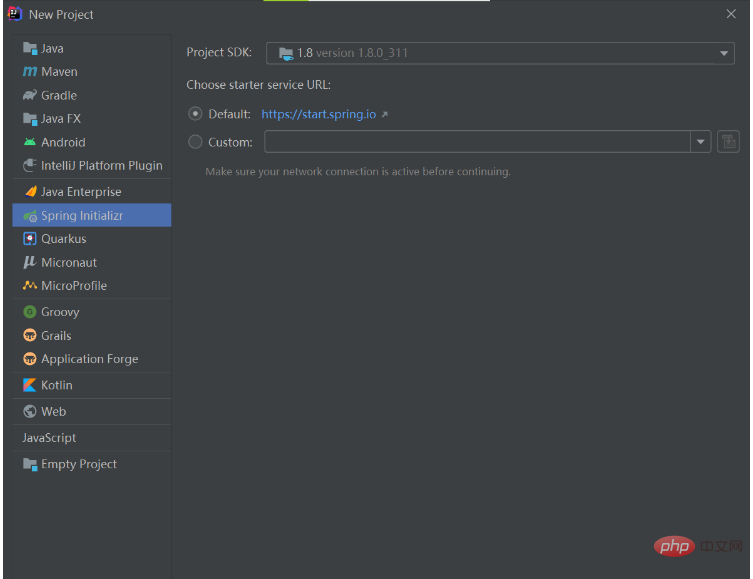 Écrivez un contrôleur
Écrivez un contrôleur
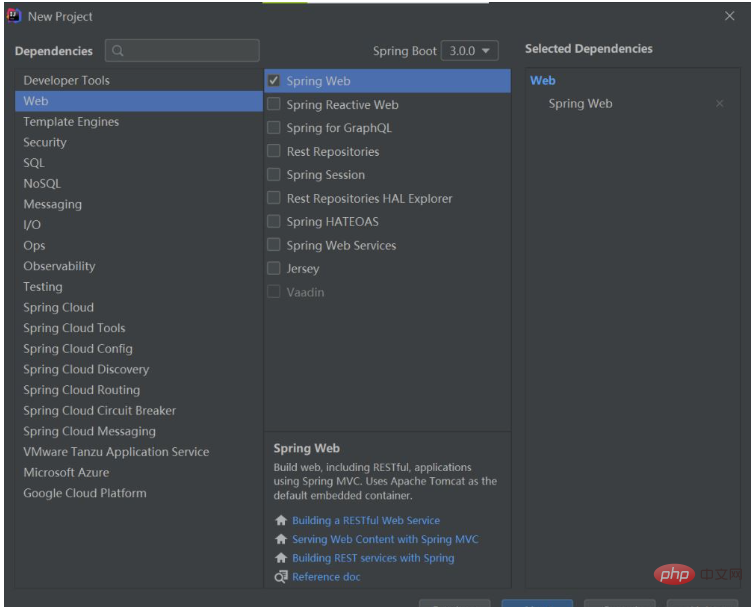
pour les tests locaux
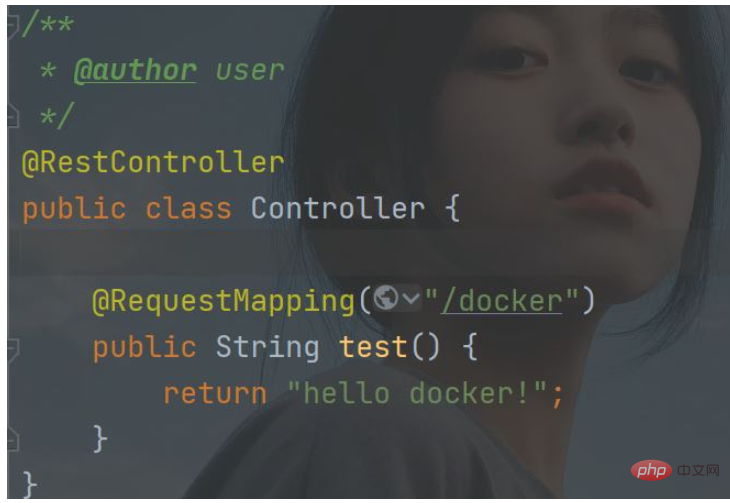
2 Packagez l'application
Cliquez sur le package pour empaqueter le projet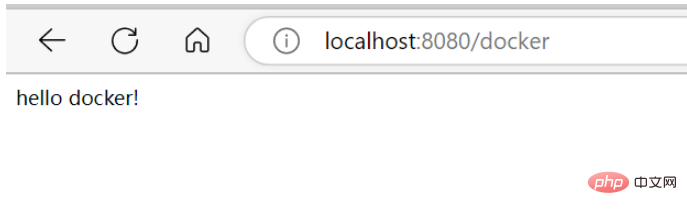
Emballage réussi
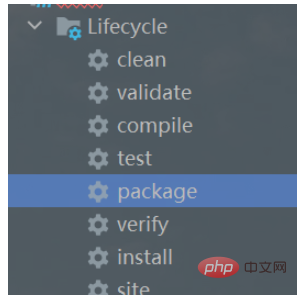 .
.
cmd exécute java -jar Il peut s'exécuter avec succès
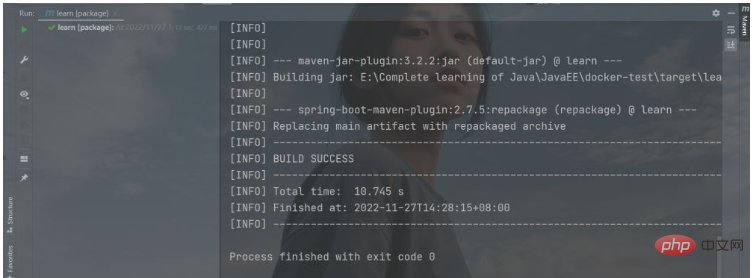
Vous pouvez télécharger un plug-in Docker
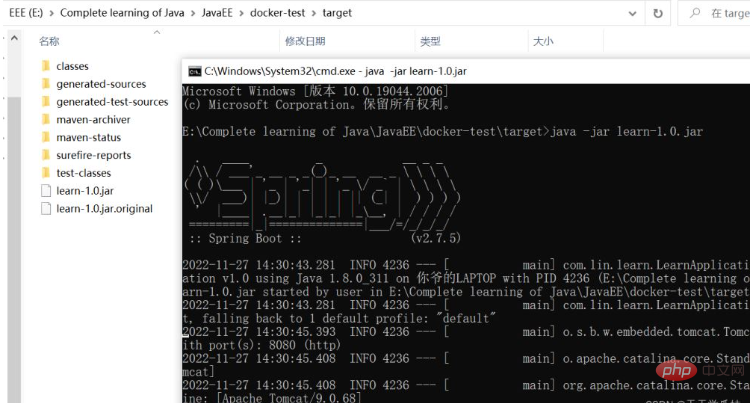
3 Écrivez le fichier docker
Créez le fichier Dockerfile dans la cible À ce moment, le fichier Dockerfile est mis en surbrillance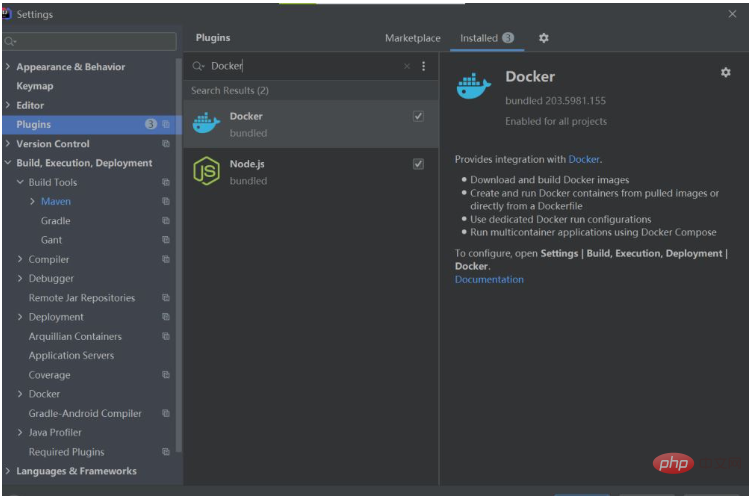
Contenu de la configuration du Dockerfile (dans Idea, il y aura des invites lors de l'écriture du Dockerfile à l'intérieur)
#发布到网上时只会把jar包和Dockerfile发布上去 COPY *.jar /app.jar #地址映射 CMD ["--server.port=8080"] #对外暴露端口 EXPOSE 8080 #执行命令 ENTRYPOINT ["java","-jar","/app.jar"]
4. Construisez l'image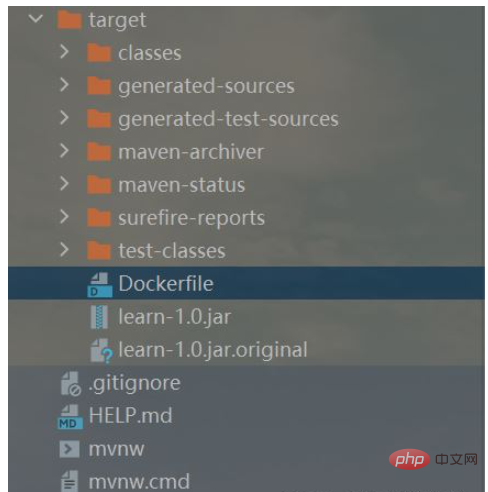
(Remarque : Docker Desktop est installé sur mon ordinateur)
Entrez la commande pour créer l'image, firstdocker est le nom de l'image (le dernier . indique que le fichier Dockerfile se trouve dans le répertoire actuel)
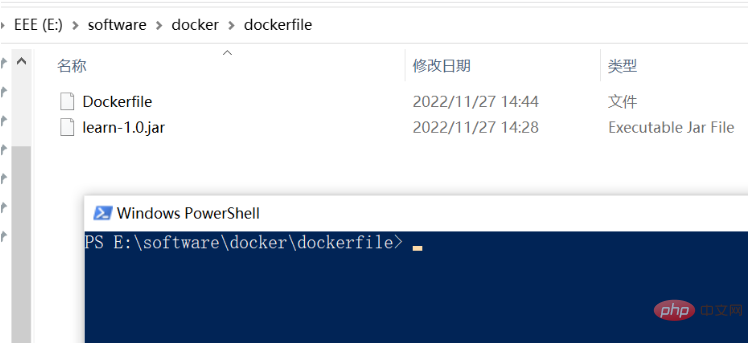
Affichez l'image construite (si vous ne connaissez pas la commande, vous pouvez d'abord apprendre les commandes de base)
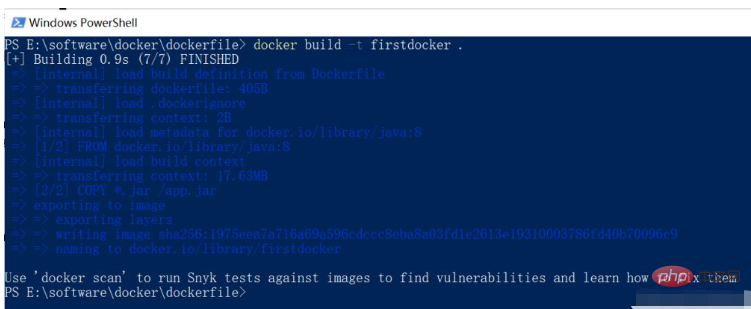
Une fois l'image construite avec succès, exécutez le conteneur (le premier est le port du serveur 8080, le le deuxième 8080 est le port du conteneur Docker)
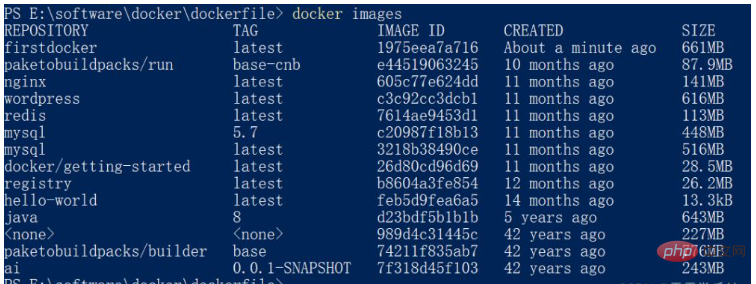
Vous pouvez voir si le conteneur est en cours d'exécution et enregistrer les informations

Accès réussi

5. . Après avoir utilisé Docker à l'avenir, vous pourrez fournir une image à d'autres !
Ce qui précède est le contenu détaillé de. pour plus d'informations, suivez d'autres articles connexes sur le site Web de PHP en chinois!

